
El almacenamiento en la nube no es solo para sus propios archivos personales. Puede usarlo para compartir archivos fácilmente sin ningún problema. Comparta archivos de ida y vuelta con sus amigos y colegas, o póngalos a disposición de toda Internet.
Los archivos compartidos se pueden sincronizar automáticamente con la computadora de cada persona, o puede acceder a ellos a través de la aplicación web o móvil. Es una forma más conveniente de compartir archivos que enviándoles correos electrónicos de ida y vuelta .
Dropbox
Para compartir rápidamente un archivo individual con alguien, haga clic con el botón derecho en el archivo en su carpeta de Dropbox y seleccione Compartir vínculo. También puede hacer clic con el botón derecho en el archivo en la interfaz web de Dropbox y seleccionar Compartir enlace también.
Dropbox copiará un enlace público al archivo en su portapapeles. Envíe el enlace a alguien, o publíquelo en línea para que todos lo vean, y las personas podrán acceder y descargar su archivo. Cualquiera que tenga el vínculo tendrá acceso a su archivo, por lo que no es la forma más segura de compartir, pero es la forma más fácil y rápida.
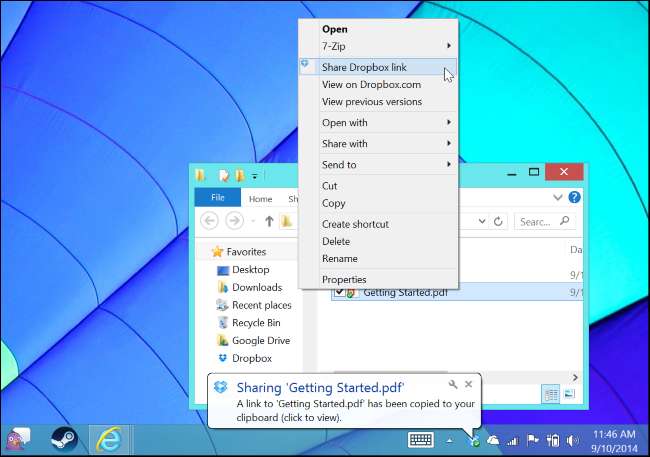
Dropbox también puede compartir carpetas con personas específicas. Para hacer esto, haga clic con el botón derecho en una carpeta en su carpeta de Dropbox en su escritorio y seleccione Compartir esta carpeta, o haga clic con el botón derecho en la carpeta en Dropbox en la web y seleccione Invitar a la carpeta.
Se lo dirigirá al sitio web de Dropbox, donde podrá agregar las direcciones de correo electrónico de las personas específicas con las que desea compartir la carpeta. Necesitarán una cuenta de Dropbox para acceder a la carpeta. Una vez que hayan aceptado, la carpeta aparecerá en la cuenta de Dropbox de cada persona y cualquiera puede copiar archivos y eliminar archivos de la carpeta. Es una excelente manera de asegurarse de que usted y un amigo o colega tengan los mismos archivos. Los archivos y cualquier cambio o eliminación se sincronizarán automáticamente con la PC de cada persona, como cualquier otra carpeta de Dropbox.
Dropbox solo te permite usar el uso compartido de "solo lectura" si tienes una cuenta de pago de Dropbox Pro o Dropbox for Business. De lo contrario, cualquier persona con la que comparta la carpeta puede editarla, agregarle nuevos archivos, eliminarlos y modificar los archivos existentes.
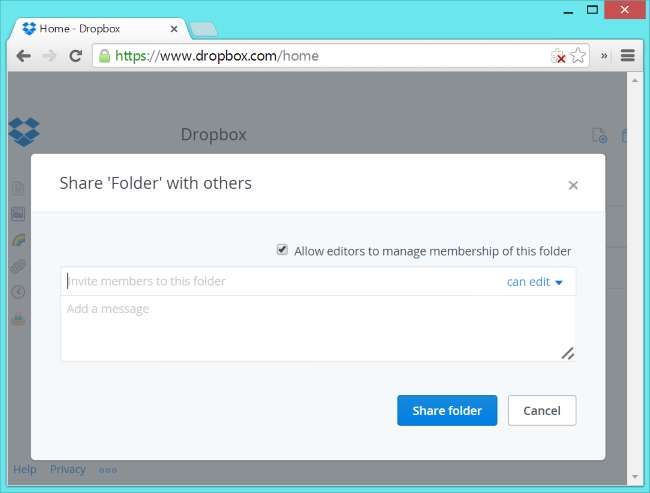
Google Drive
Google Drive tiene características similares. Para modificar la configuración de uso compartido en Google Drive, haga clic con el botón derecho en un archivo o carpeta en su carpeta de Google Drive, señale el submenú de Google Drive y seleccione Compartir. También puede hacer clic con el botón derecho en un archivo o carpeta en Google Drive en la web y seleccionar Compartir. Esto abrirá exactamente el mismo cuadro de diálogo que vería en la web.

RELACIONADO: Cómo colaborar en documentos a través de Internet
El cuadro de diálogo le brinda un enlace para compartir el archivo y opciones para quién puede acceder al archivo. De forma predeterminada, el archivo es privado y solo usted puede verlo.
Si desea que el archivo sea público para que cualquier persona que tenga el vínculo pueda acceder a él, haga clic en el vínculo Cambiar junto a privado y establezca la configuración para compartir los archivos en "Cualquiera con el vínculo". También puede configurarlo como "Público en la web"; si hace esto, Google indexará el archivo y puede aparecer en los resultados de búsqueda web.
Para compartir el archivo con personas específicas, agregue sus direcciones de correo electrónico en la parte inferior. Recibirán una invitación para acceder al archivo. Puede establecer la configuración de uso compartido para elegir quién puede editar o simplemente ver el archivo, a diferencia de Dropbox, que requiere una cuenta paga para hacer esto. Si comparte archivos de Google Docs de esta manera, usted y otras personas pueden editarlos en tiempo real .

Para sincronizar carpetas y archivos compartidos con su computadora, debe visitar la sección "Entrantes" en Google Drive en la web y luego arrastrar los archivos y carpetas de "Entrantes" a "Mi unidad". Luego, se sincronizarán con tu computadora y los cambios que realices se volverán a sincronizar.

Microsoft OneDrive
RELACIONADO: Cómo Windows 8.1 integra SkyDrive en todas partes
Por alguna razón, OneDrive no incluye opciones para compartir integradas en el Explorador de archivos de Windows 8.1. Puede utilizar la "aplicación de la tienda" de OneDrive para cambiar esta configuración, pero probablemente prefiera utilizar el sitio web en su escritorio. Integración de OneDrive de Windows 8.1 tampoco ofrece una forma de sincronizar carpetas y archivos compartidos contigo en el escritorio. Deberá acceder a ellos en el navegador web. OneDrive ofrece las mismas configuraciones de uso compartido que Dropbox y Google Drive, pero deberá usar su navegador; es posible que desee usar Dropbox o Google Drive si la integración de escritorio de Windows es importante para usted.
Para comenzar a compartir un archivo o carpeta en OneDrive en Windows 8.1, haga clic con el botón derecho en el archivo o carpeta, apunte a Compartir en y seleccione OneDrive. Esto lo llevará directamente al archivo o carpeta en el sitio web de OneDrive. También puede abrir el sitio web de OneDrive en su navegador y ubicar el archivo o carpeta allí.
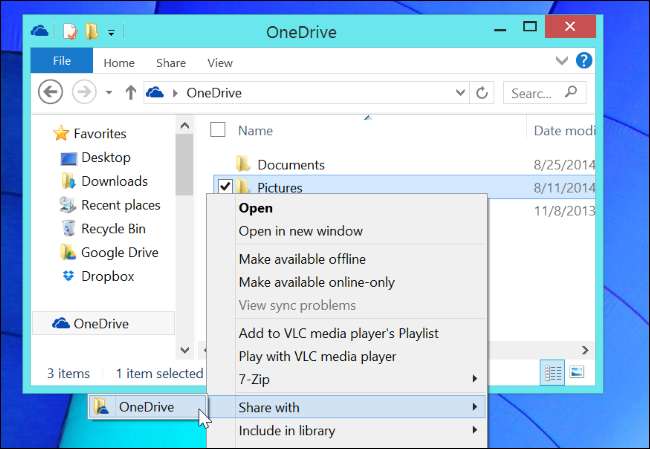
Haga clic en el botón Compartir en el sitio web para compartir el archivo o la carpeta. Puede usar las opciones "Invitar personas" para invitar a personas específicas por sus direcciones de correo electrónico y elegir si pueden ver o editar el archivo. También puede elegir si necesitan iniciar sesión con una cuenta de Microsoft o no.
Las opciones de "Obtener un enlace" le permiten crear un enlace al archivo o carpeta, y cualquiera que tenga el enlace puede acceder a él. Puede elegir lo que las personas con el enlace pueden hacer con el archivo, ya sea que solo puedan verlo o editarlo también. También puede hacer que el archivo esté disponible públicamente; aparecerá en los motores de búsqueda incluso si las personas no conocen el enlace.
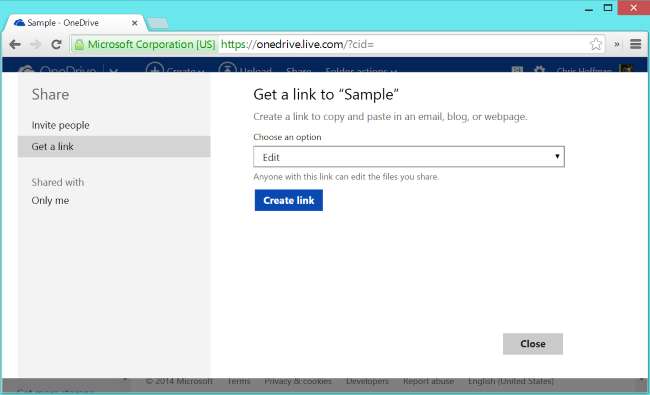
RELACIONADO: Un Microsoft Office gratuito: ¿Vale la pena usar Office Online?
Para acceder a los archivos y carpetas compartidos con usted, debe dirigirse al sitio web o la aplicación móvil de OneDrive y buscar en la sección Compartidos. Los archivos y carpetas compartidos con usted no se sincronizarán con su escritorio, por lo que deberá usar su navegador para descargar dichos archivos y cargarlos en carpetas compartidas. Al igual que con Google Drive, Oficina en línea también le permite editar documentos con otras personas en tiempo real.
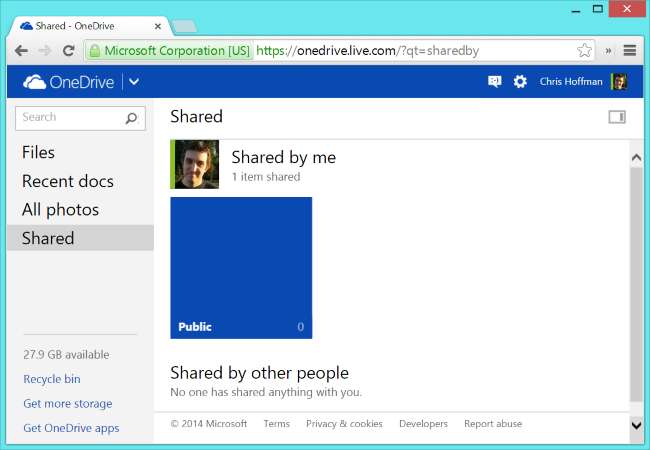
Si usa otro servicio, o uno de estos clientes en otra plataforma, como Mac OS X o Linux, el proceso debería ser muy similar. El intercambio de archivos rápido y fácil es uno de los grandes beneficios de almacenar sus archivos "en la nube", en otras palabras, en los servidores de una empresa.







